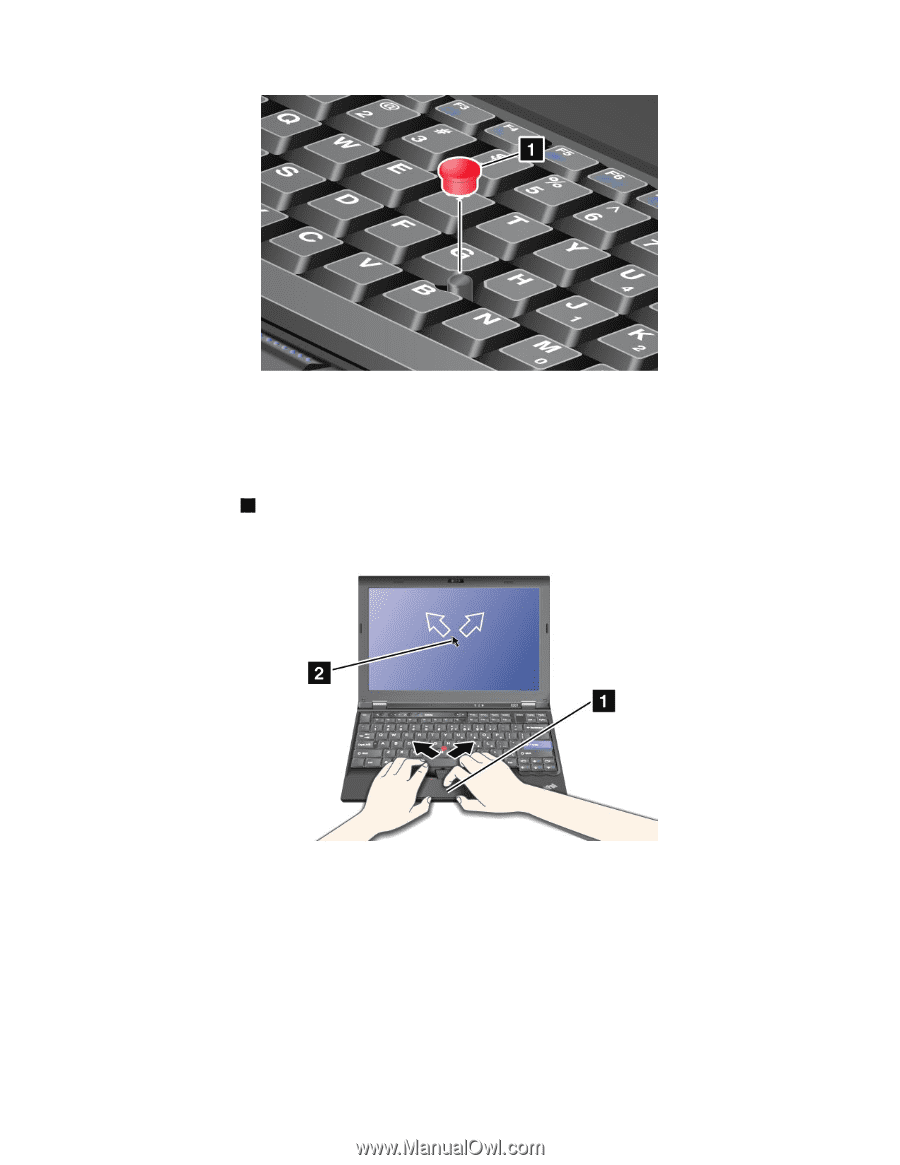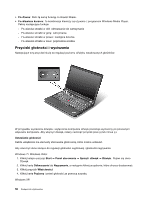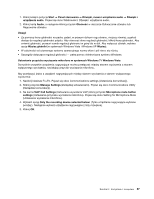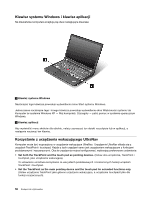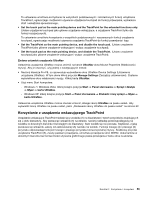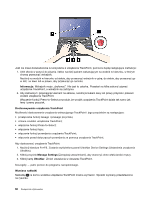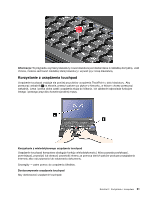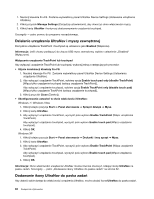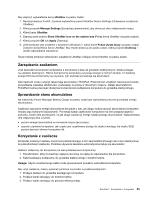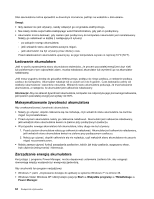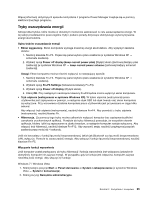Lenovo ThinkPad X220i (Polish) User Guide - Page 79
Korzystanie z urządzenia touchpad, Informacja, Korzystanie z wielodotykowego urządzenia touchpad
 |
View all Lenovo ThinkPad X220i manuals
Add to My Manuals
Save this manual to your list of manuals |
Page 79 highlights
Informacja: W przypadku wymiany klawiatury nowa klawiatura jest dostarczana z nakładką domyślną. Jeśli chcesz, możesz zachować nakładkę starej klawiatury i używać jej z nową klawiaturą. Korzystanie z urządzenia touchpad Urządzenie touchpad znajduje się poniżej przycisków urządzenia TrackPoint u dołu klawiatury. Aby przesunąć wskaźnik 2 na ekranie, przesuń palcem po płytce w kierunku, w którym chcesz przesunąć wskaźnik. Lewa i prawa dolna część urządzenia służą do klikania. Ich działanie odpowiada funkcjom lewego i prawego przycisku konwencjonalnej myszy. Korzystanie z wielodotykowego urządzenia touchpad Urządzenie touchpad komputera obsługuje funkcję wielodotykowości, która pozwala powiększać, pomniejszać, przewijać lub obracać zawartość ekranu za pomocą dwóch palców podczas przeglądania Internetu albo odczytywania lub edytowania dokumentu. Szczegóły - patrz pomoc do urządzenia UltraNav. Dostosowywanie urządzenia touchpad Aby dostosować urządzenie touchpad: Rozdział 2. Korzystanie z komputera 61